Czas czytania: do 3 minut
Chcesz połączyć swój sklep Shopify z Droplo? Jesteś we właściwym miejscu. Postępuj zgodnie z tą instrukcją, aby z powodzeniem zintegrować Droplo oraz naszą bazę dostawców z Twoim kanałem sprzedaży.
Przejdź do karty Moje integracje i kliknij Dodaj w karcie Shopify.

Pojawi się nowe okno z prośbą o wpisanie nazwy integracji. Od tej pory nowa integracja będzie nazywać się w Droplo zgodnie z Twoim życzeniem.
Wpisz swoją nazwę w pustym polu i kliknij przycisk Zapisz.
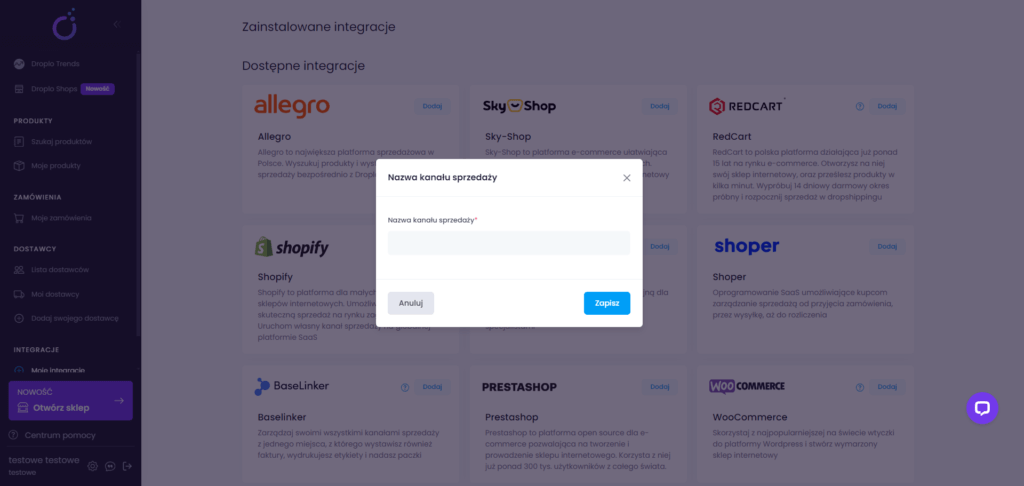
Powinna wyświetlić się karta konfiguracji połączenia. Aby przejść ten krok, musisz najpierw pobrać dane autoryzacyjne z panelu administracyjnego Shopify.
- Adres subdomeny Twojego sklepu (np. https://31edab.myshopify.com)
- Token Shopify
- Sekretny klucz API – API Secret Key
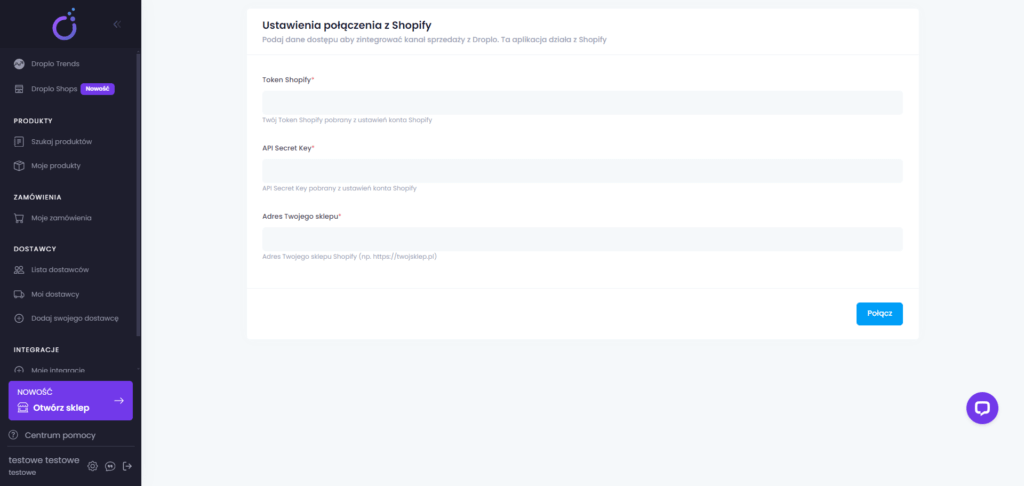
Aby pozyskać dane autoryzacyjne, przejdź do swojego konta Shopify, a następnie w Ustawienia.
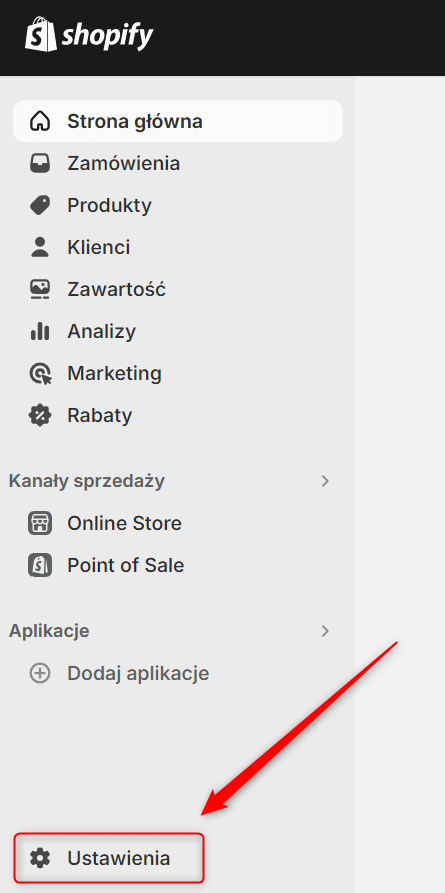
Znajdź kategorię Aplikacje i kanały sprzedaży i otwórz ją:
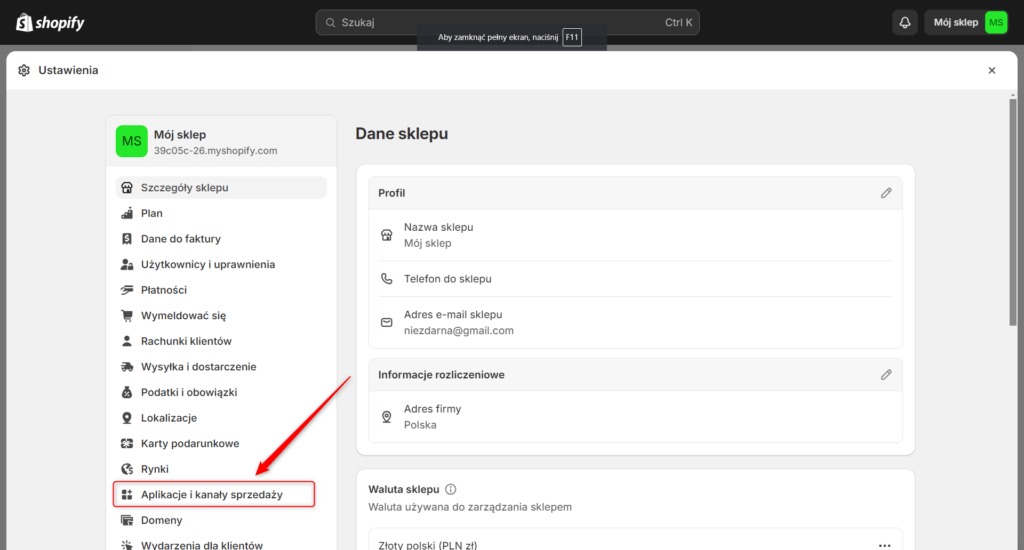
W nowym oknie kliknij Projektuj aplikacje.
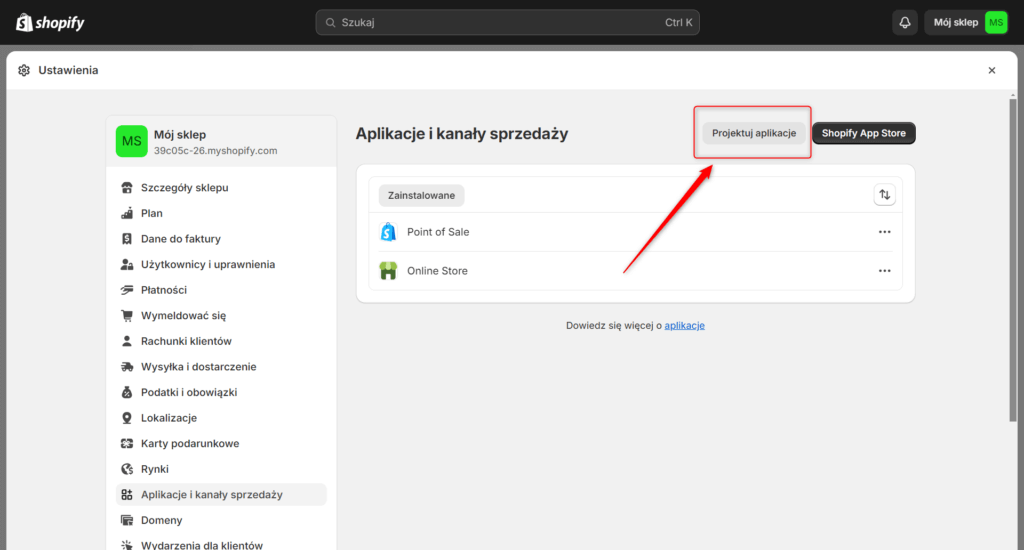
Zezwól na projektowanie aplikacji w Shopify.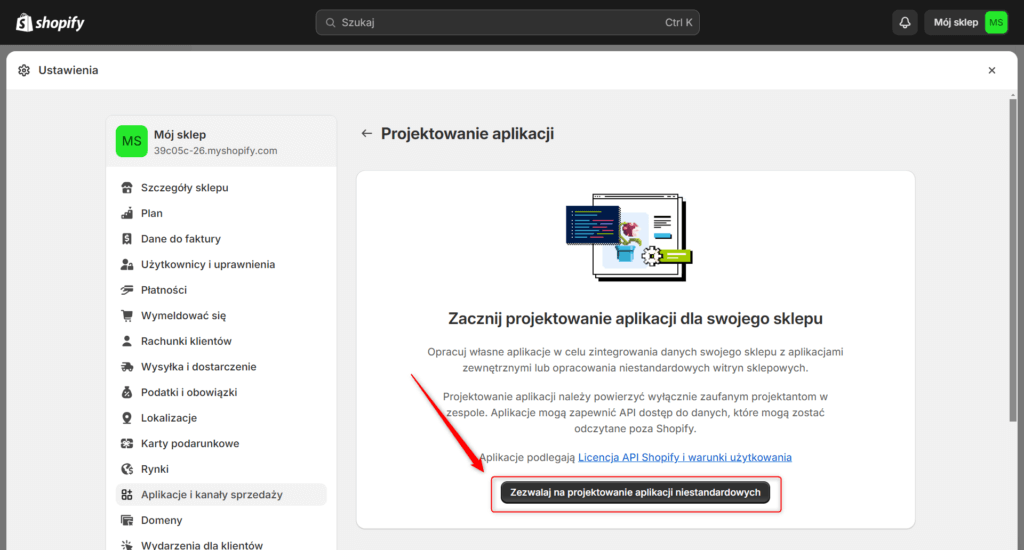
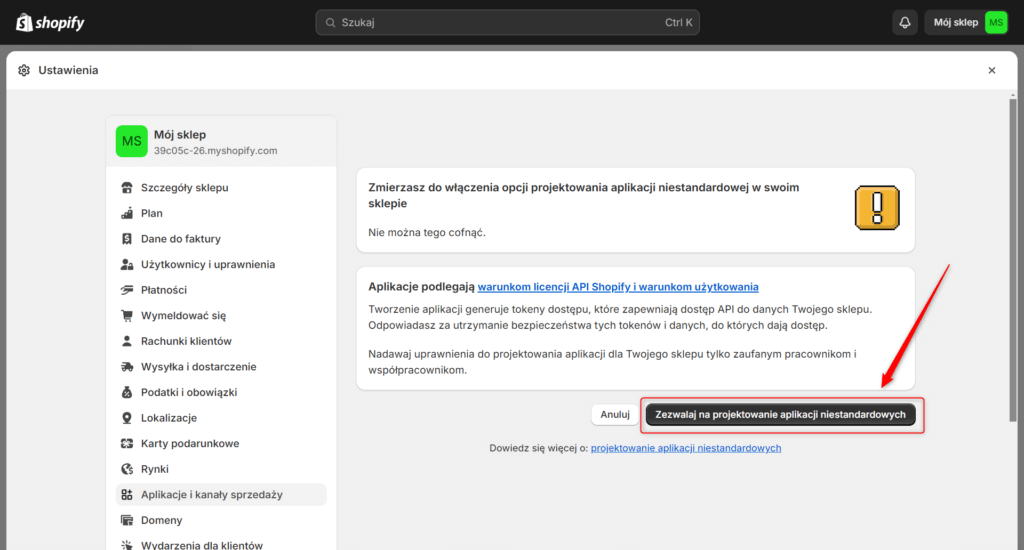
Następnie kliknij przycisk Utwórz aplikację:
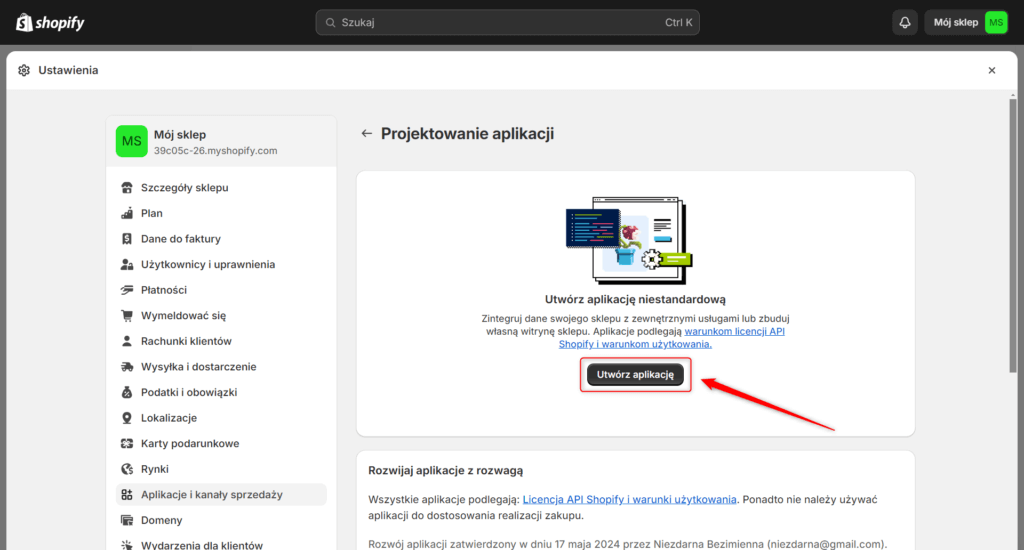
Wybierz nazwę aplikacji (np. Droplo) i wybierz z listy swój adres e-mail. Następnie kliknij przycisk Utwórz aplikację.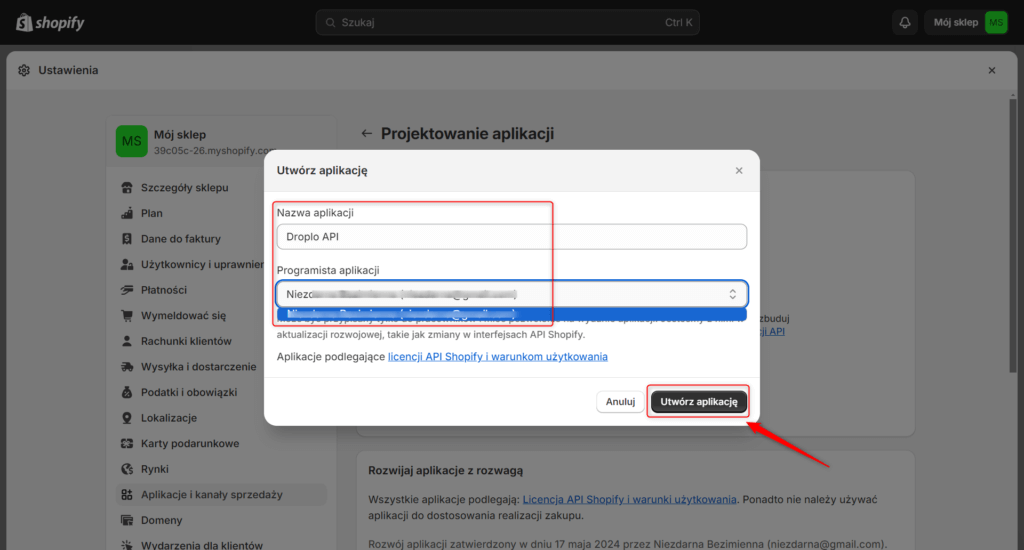
Zostaniesz przeniesiony na stronę konfiguracyjną. Tutaj możesz pozyskać dane autoryzacyjne, które zamieścisz w Droplo.
Na początku przejdź do panelu: Konfiguruj zakresy Admin API.
W karcie konfiguracji, która powinna się teraz wyświetlić zaznacz WSZYSTKIE DOSTĘPNE ZAKRESY. Następnie kliknij przycisk Zapisz. Zostaniesz powiadomiony o pomyślnym zapisie konfiguracji.

W prawym górnym rogu pojawi się kolejny przycisk o nazwie Zainstaluj aplikację. Użyj go.

W nowym oknie zostaniesz poinformowany o zakresach. Przechodząc dalej, zaakceptujesz również Licencję API Shopify oraz Warunki użytkowania.
Kliknij przycisk Instaluj.
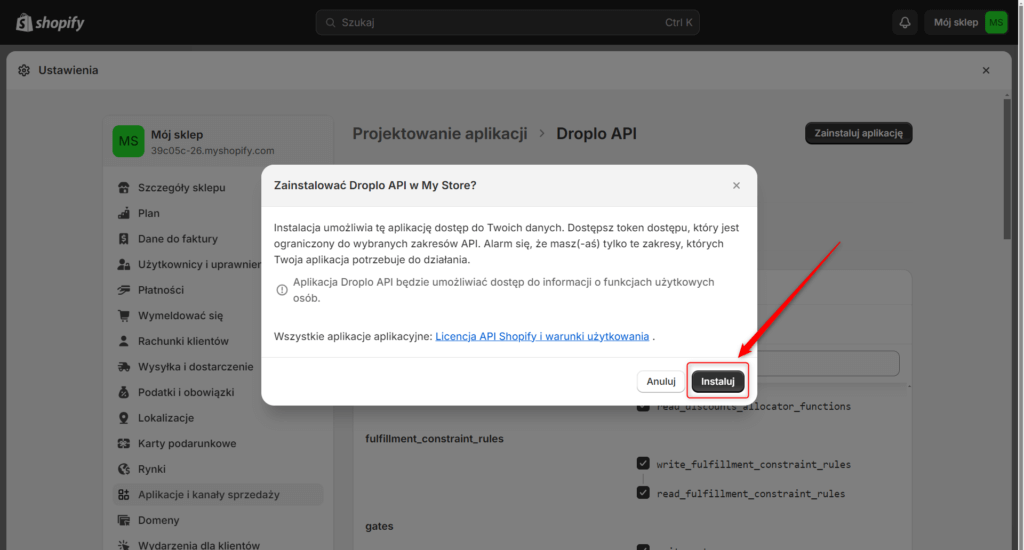
Następnie zostaniesz przeniesiony do karty Poświadczenia API. Skopiuj i zapisz swój unikalny token dostępu do Admin API, ponieważ jesteś w stanie zrobić to tylko raz.
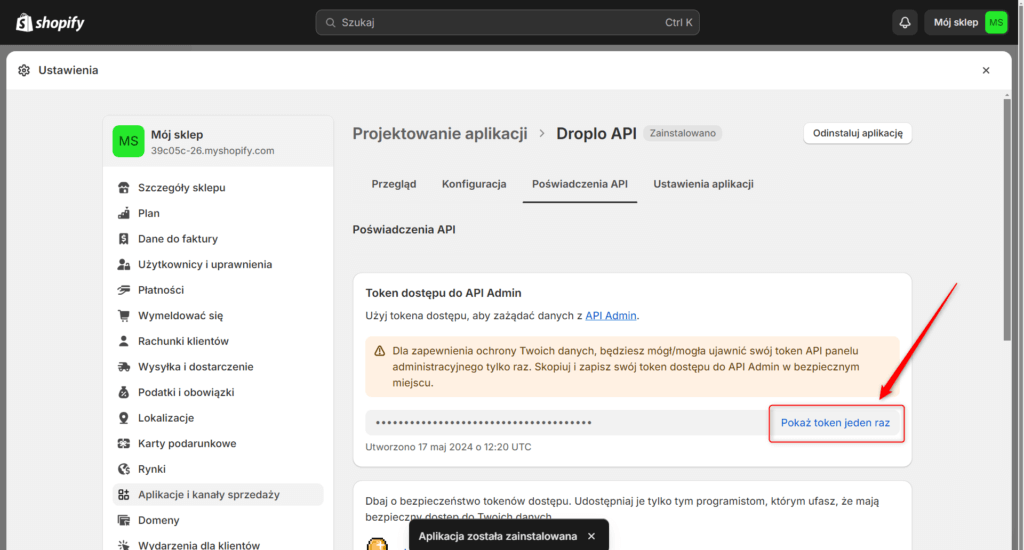
Poniżej znajdziesz również tajny klucz API.
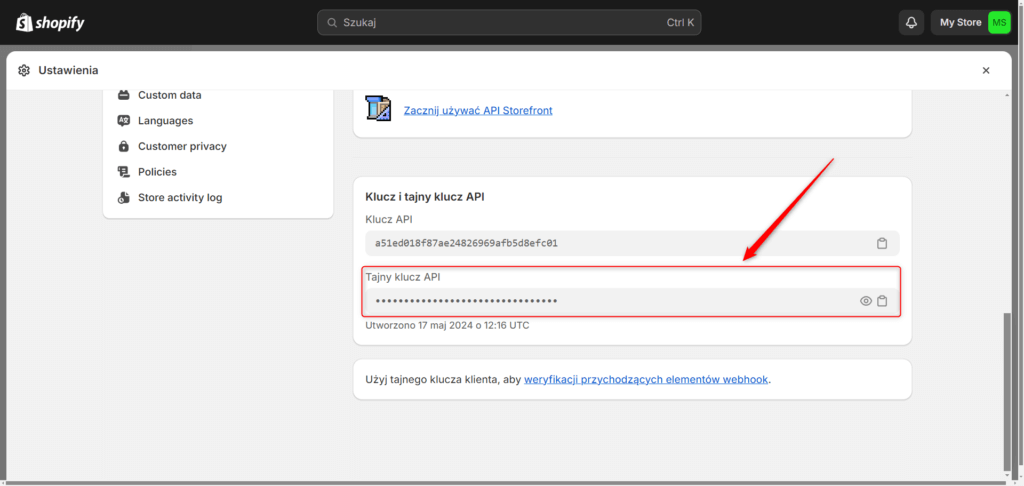
Następnie wykorzystując pozyskane dane autoryzacyjne z Shopify możesz połączyć się z Droplo.
Uwaga: w polu adresu powinieneś użyć adresu subdomeny Twojego sklepu w Shopify, nie adresu sklepu udostępnionego publicznie.
Może mieć to wpływ na późniejsze problemy z synchronizacją produktów.
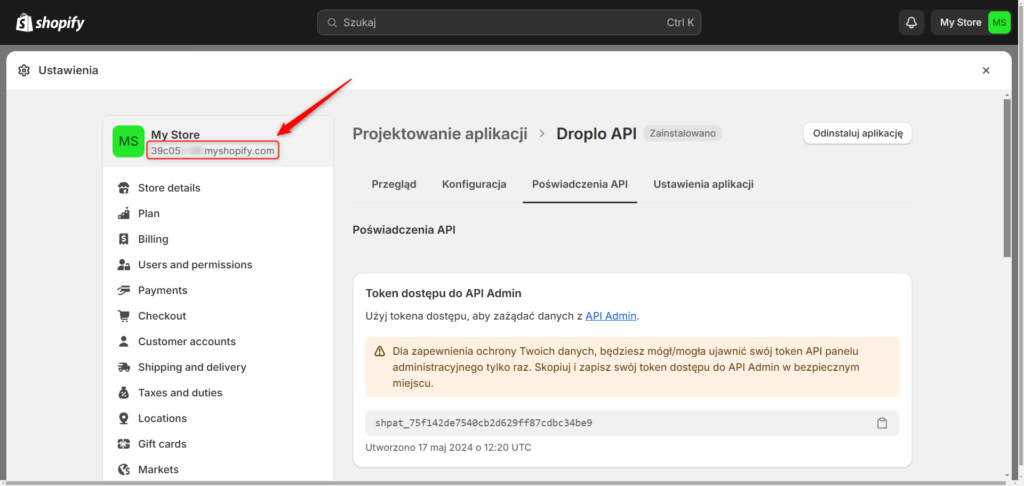
Ponadto, adres Twojej domeny powinien mieć prefiks „https://„, np. “https://31edab.myshopify.com”.
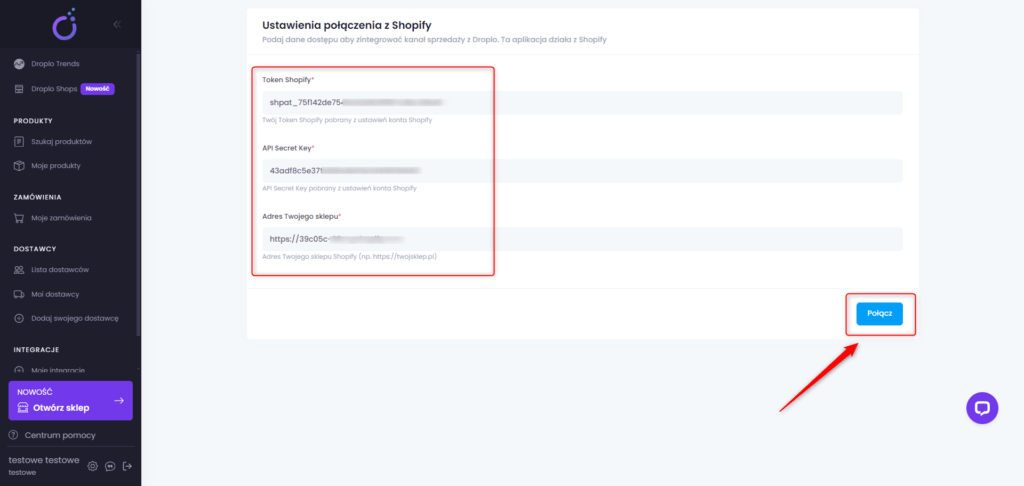
Gdy wszystkie pola zostaną wypełnione, kliknij przycisk Połącz.
Po udanym połączeniu zostaniesz przeniesiony do karty Shopify Exporter by Droplo.
Pamiętaj, że powinieneś skonfigurować nowe połączenie przed podjęciem jakichkolwiek innych działań.
Na początku ustal globalny narzut cenowy (1) i skonfiguruj ustawienia synchronizacji (2).
Następnie kliknij przycisk Zapisz (3).

Jeśli utworzyłeś już kategorie w panelu Shopify, musisz zmapować te kategorie z Droplo przed eksportem produktów do kanału sprzedaży.
Ważne! Mapowanie kategorii dostępne będzie wyłącznie, gdy na Twojej liście zapisany jest przynajmniej 1 produkt od dowolnego dostawcy.

Przejdź do karty Mapowanie kategorii (1) i przypisz kategoriom Droplo pokrewne wersje kategorii ze swojego sklepu (2).

Gdy zakończysz przypisywanie każdej kategorii z listy, użyj przycisku Zapisz (3).
Uwaga: Za każdym razem gdy zapiszesz kolejne produkty o innych kategoriach na swojej liście, konieczne będzie ich zmapowanie nowych kategorii w ustawieniach synchronizacji, aby produkty mogły zostać przesłane do Shopify.
Po zapisaniu ustawień mapowania kategorii możesz przejść do karty Moje produkty i wyeksportować zaznaczone oferty do Shopify poprzez funkcję Więcej akcji -> Dodaj do kanałów sprzedaży.
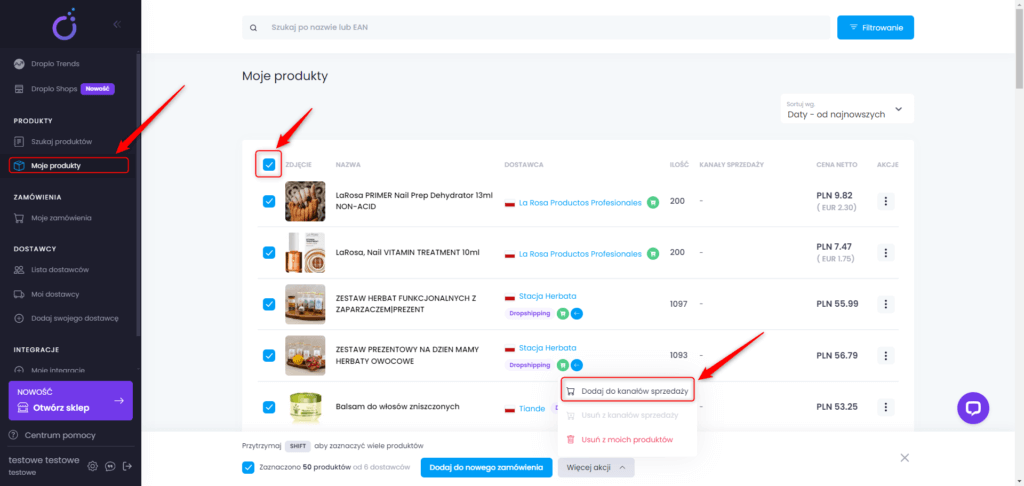
Pojawi się nowe okno, w którym możesz wybrać do której integracji chcesz przesłać produkty. Jeśli integracja napotkała błędy np. z połączeniem, u góry okna pojawi się komunikat.
W takim przypadku sprawdź ponownie, czy konfiguracja została wykonana poprawnie po stronie Droplo jak i Shopify.
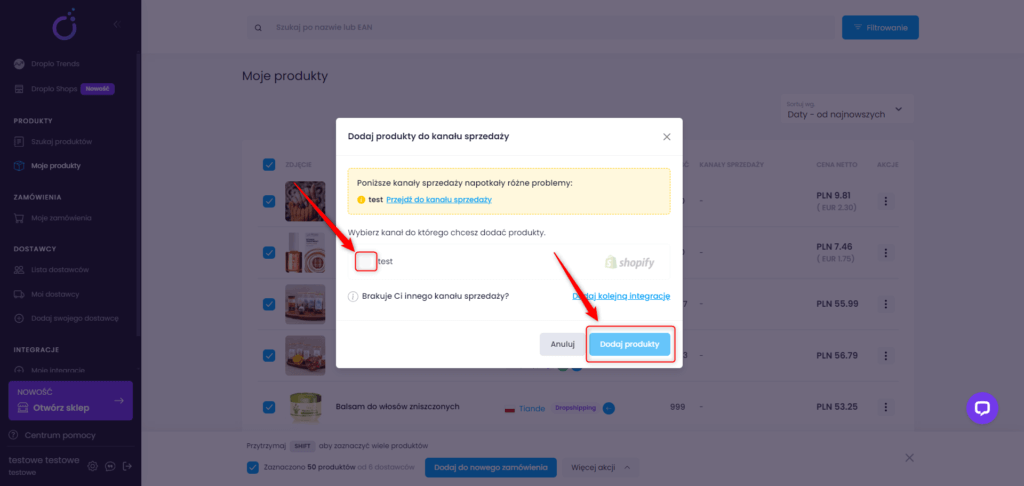
Uwaga! Jeśli chcesz usunąć produkty z Shopify, nie rób tego po stronie swojego kanału sprzedaży. Pamiętaj aby zawsze zarządzać ofertami z poziomu Droplo.
Droplo jest bowiem źródłem aktualizacji produktów w Twoim sklepie. Działanie na produktach poza Droplo może powodować problemy z ich synchronizacją.
Jeśli jednak nie chcesz by ceny lub stany magazynowe były aktualizowane automatycznie po stronie sklepu, zmień ustawienia synchronizacji dla swojej integracji z Shopify.



